文章詳情頁
Win11系統(tǒng)網(wǎng)卡驅(qū)動程序異常怎么辦?Win11系統(tǒng)網(wǎng)卡驅(qū)動程序異常修復方法
瀏覽:58日期:2022-06-01 16:54:19
Win11系統(tǒng)網(wǎng)卡驅(qū)動程序異常怎么修復?有用戶開啟電腦的時候,發(fā)現(xiàn)電腦的網(wǎng)絡出現(xiàn)了問題,排查之后發(fā)現(xiàn)可能是因為網(wǎng)卡驅(qū)動問題導致的。那么怎么對我們電腦的網(wǎng)卡驅(qū)動進行修復呢?一起來看看解決的方法吧。
解決方法
1、首先右鍵點擊任務欄中的“開始菜單”。
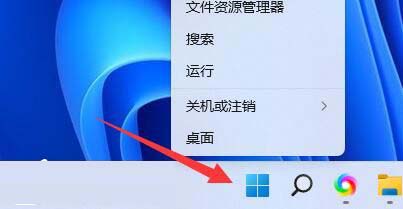
2、在右鍵菜單中打開“設備管理器”。

3、展開“網(wǎng)絡適配器”選擇“更新驅(qū)動程序”。
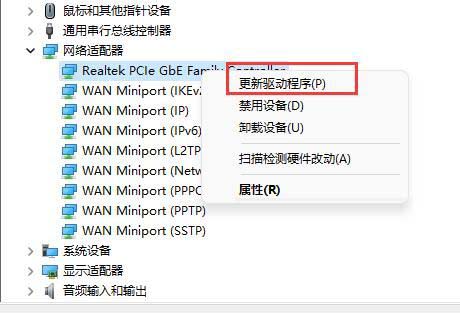
4、在其中點擊“自動搜索驅(qū)動程序”,更新完成后就能正常上網(wǎng)了。
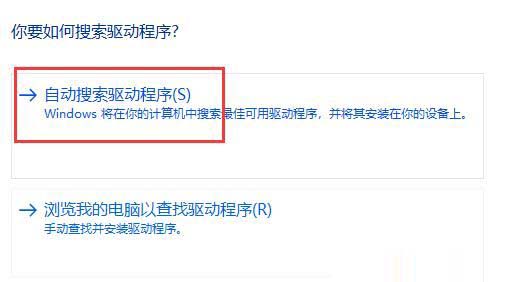
5、也有些用戶是因為更新了最新的驅(qū)動才出的問題,那么可以回退驅(qū)動,在網(wǎng)絡適配器右擊你的網(wǎng)卡,點擊“屬性”。
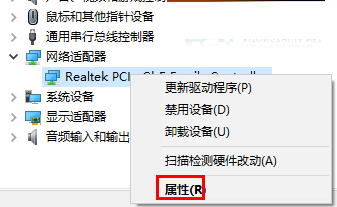
6、之后選擇“驅(qū)動程序”,再點擊“回滾驅(qū)動程序”,這樣就可以退回上個正常的版本了。
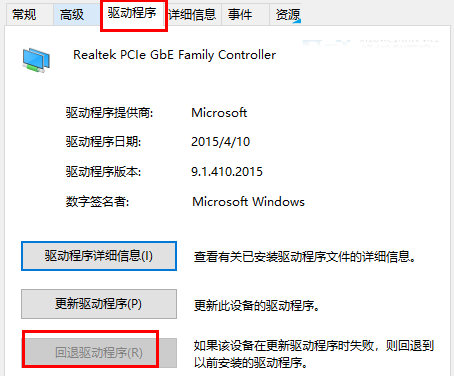
以上就是小編為大家?guī)淼腤in11系統(tǒng)網(wǎng)卡驅(qū)動程序異常修復方法,希望對大家有所幫助,更多相關內(nèi)容請繼續(xù)關注。
排行榜

 網(wǎng)公網(wǎng)安備
網(wǎng)公網(wǎng)安備